Хочу поделиться решением проблемы с установкой продуктов Autodesk, с корой столкнулись, судя по комментариям на разных форумах, много людей. Проблема такая: не устанавливается какой-либо продукт Autodesk, установка прерывается сразу после извлечения файлов во временную папку, на этапе «Подготовка к установке».
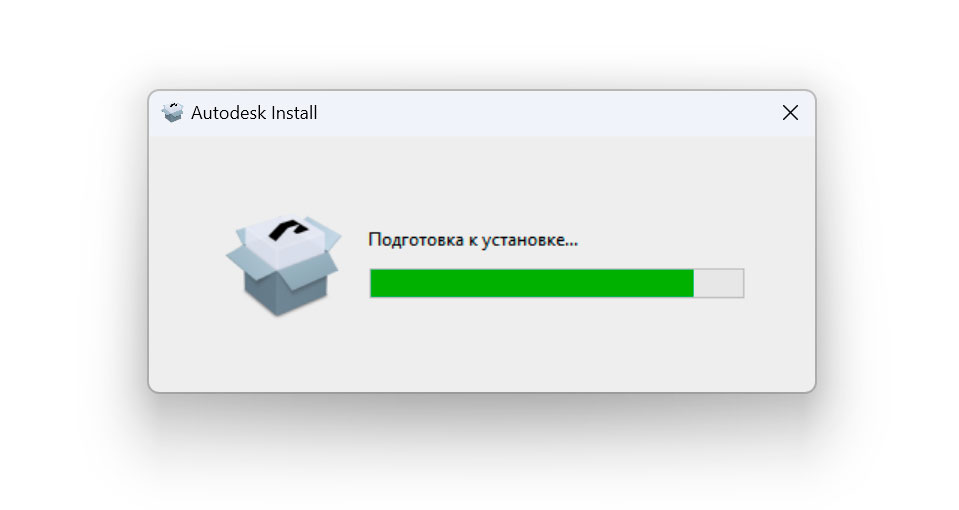
Перейдем к более конкретным примерам. Современный ноутбук Lenova, все требования по ресурсам выполнены, процессор i7, ОС Windows 11, .NET Framework и Visual C++ последних версий. На ноутбуке установлен Autocad 2024, устанавливаем Revit 2024 установка прерывается на этапе «Подготовка к установке» как описано выше.
Другой случай из практики. Персональный компьютер, ОС Windows 10, процессор Ryzen 7, .NET Framework и Visual C++ последних версий. Нужно было обновить Autodesk Inventor до версии 2024. Кроме этого на ПК установлен Autocad 2022 и другой софт для проектирования. После удаления старой версии инвертора новая не устанавливается, сценарий как и описано выше. В папке Temp появляется лог установки.
Log started 08/24/2023 at 12:58:15 Preferred installation mode : unattended Trying to init installer in mode unattended Mode unattended successfully initialized Absolutized InstallDir is: C:/Users/User/AppData/Local/Temp/odis_download_dest/15737002658355094901 Absolutized DefaultInstallDir is: C:/Program Files/Autodesk/AdODIS/V1 In Mac or Windows, useService: 0 In Mac or Windows, installNGADA: 0 isExtraction = [1] Удаление папки для установки ODIS пропущено Этот установщик обновлен. Exiting with code 103
В поисках решения встретились куча подобных жалоб. Например, не устанавливается Autodesk 3dsMax если установлен другой софт Autodesk и подобные. Все официальные рекомендации мне не помогли, методом проб и ошибок решение было найдено. Надо переустановить AdODIS вручную.
Autodesk On-Demand Install Services (AdODIS) это встроенная служба обновлений, которая прописывает корневой сертификат безопасности Autodesk в систему. Вооружившись шаманским бубном, был использован инсталятор с установочного диска Inventor 24 (G:\ODIS) и ничего не поменялось, ошибка такая же как и была на этапе «Подготовка к установке». Потом использовался другой диск (старый установочный образ Inventor 2023) на нем так же переходим в папку с ODIS, еще раз переустанавливаем его и продолжаем устанавливать Inventor 2024 - установка закончилась успешно. Потом, в подобных ситуациях, уже сразу использовалась рабочая версия ODIS и устанавливался нужный софт.
Данный метод помог мне несколько раз с различным софтом Autodesk. AdODIS Installer можно скачать на официальном сайте (лично не проверено, в комментариях пишут что работает).

Ваш способ не помог, помогло следующее (вдруг кому-то еще поможет мой способ). Ранее на ноутбук был установлен AutoCad. Появилась необходимость установить 3ds max. Такая же ерунда при подготовке к установке. Помогла переустановка с редактированием реестра Date = Blocked.
1) Идём в папку C:Program FilesAutodeskAdODISV1 и запускаем файл Installer.exe
Если при запуске вылетает ошибка, что файл не найден, поможет этот вариант.
2)Нажимаем комбинацию клавиш Win+R, вводим services.msc
3) Останавливаем службу Autodesk Access Service Host
4) В папке C:Program FilesAutodeskAdODISV1 запускаем от имени администратора RemoveODIS.exe, соглашаемся если вылетели окна с подтверждением.
5) Переходим на сайт по ссылке на оф. сайт (только с VPN работает) и скачиваем программу
http://emsfs.autodesk.com/utility/odis/1/installer/latest/AdODIS-installer.exe
6) Устанавливаем скаченную программу с правами администратора (пробуем запустить установку программы от AutuDesk, если не помогло идем дальше)
7) Нажимаем комбинацию клавиш Win+R, вводим regedit
8) Делаем экспорт реестра (бэкап)
9)Открываем папку с наше программой одис C:Program FilesAutodeskAdODISV1Setup и сверяем названия файлов в этой папке с расширением ".exe" с названиями папок реестра
10) Проследуйте в папку реестра Компьютер HKEY_LOCAL_MACHINESOFTWAREMicrosoftWindows NTCurrentVersionImage File Execution Options
11) найдите по указанному пути в реестре папки с названием идентичными файлам с расширением ".exe" из пункта 9
Например видим в проводнике файл AdskAccessServiceHost.exe, находим в реестре папку с таким названием, выбираем её и видим что есть ключ с Date = Blocked. Нажимаем правой кнопкой мыши и удаляем. Так нужно пройти по всем папкам реестра, по пути указанному в пункте 10 и найти где есть Blocked и удалить.
12) Перезагружаете компьютер и запускаете установку AutuDesk программы.
Это единственный способ, который мне помог.
Date = Blocked может означать, что доступ к функции или приложению заблокирован с определённой даты — особенно если используется в контексте политик групп, тестового периода или контроля обновлений.
От души. Способ помог!
Мне помогли эти действия
1 Перейдите в папку C:Program FilesAutodeskAdODISV1.
2 Запустите файл RemoveODIS.exe от имени администратора.
3 Скачайте и установите последнюю версию ODIS.
4 Запустите установку программы еще раз.
где ссылка?
на офф сайте возьмите.
Вот у меня та же шляпа была и опять вот :(
Спасибо, реально помогло. Я уже совсем отчаялся!
Спас меня просто)
СПАСИБО!